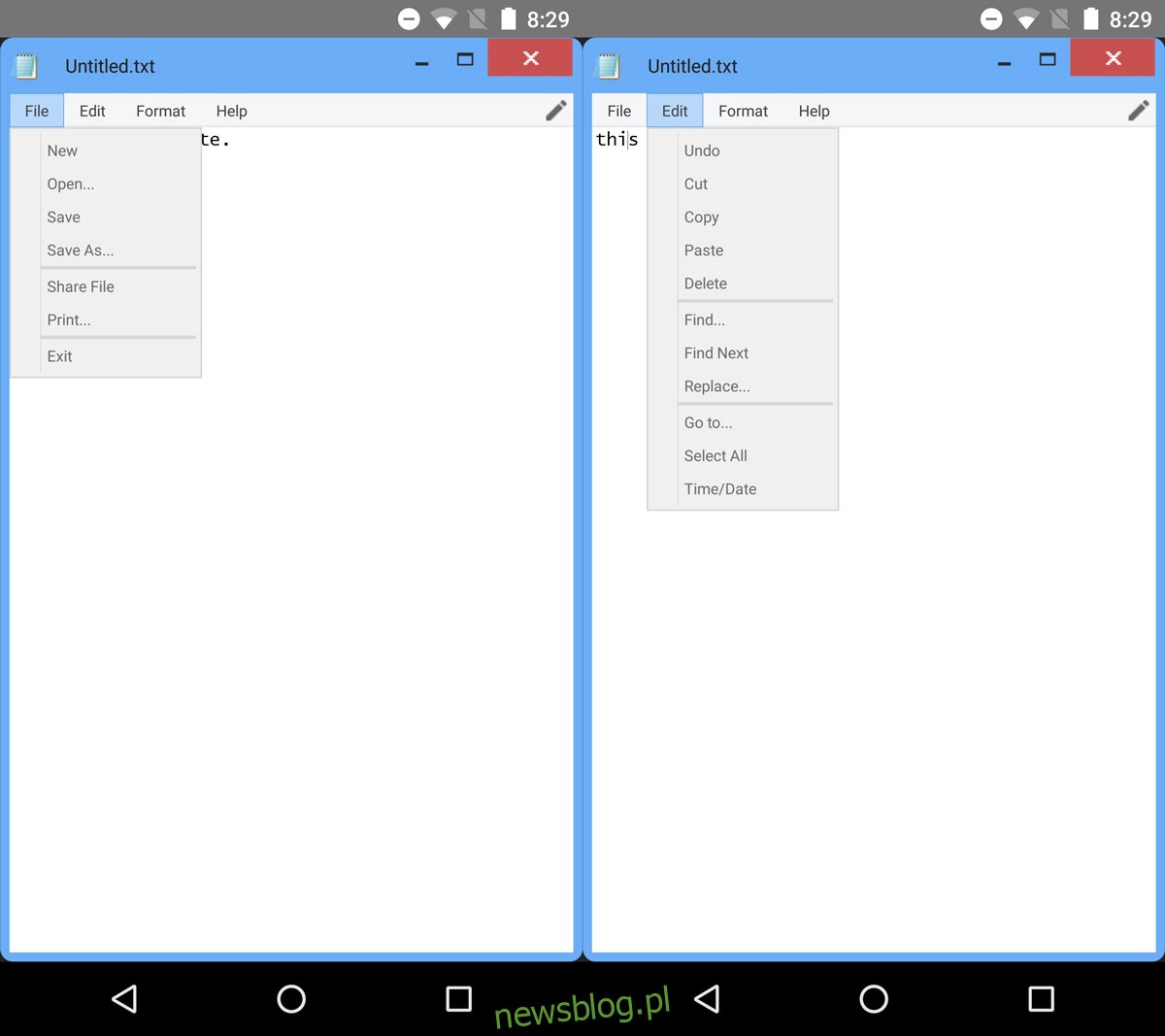Aplikacja Windows Notepad to prosty edytor tekstu. Jest częścią systemu Windows od lat. Aplikacja jest świetna, jeśli chcesz edytować skrypt, plik HTML lub szybko zanotować. Aplikacja w większości pozostała niezmieniona, ale nadal jest świetną aplikacją. Wyobraź sobie, że możesz go używać na urządzeniu z Androidem. Real Notepad: Notebook jest bardzo realistycznym portem aplikacji Notepad, podobnym do systemu Windows. Uruchomienie aplikacji zasadniczo zapewnia aplikację Notatnik Windows na Androida. Nie potrzebujesz zrootowanego urządzenia. Aplikacja umożliwia kopiowanie / wklejanie tekstu, dostosowywanie czcionki i zapisywanie w formatach TXT i HTML (i innych). Kosztuje 0,99 USD, ale jest wart swojej ceny.
Zainstaluj Real Notepad: Notebook i otwórz go. Aplikacja wygląda jak aplikacja Windows na wszystkich kontach. Interfejs jest bardzo nowoczesny. U góry aplikacji znajdują się zwykłe menu Plik, Edycja, Format i Pomoc. Brakuje tylko menu „Widok”.
Utwórz nowy plik tekstowy
Uruchom aplikację, aby utworzyć nowy plik. Nowy plik nosi nazwę „Bez tytułu”. Możesz od razu zacząć pisać notatkę. Możesz wydrukować plik lub zamknąć aplikację z menu Plik. Menu Edycja umożliwia wycinanie, kopiowanie, wklejanie, usuwanie i cofanie wpisywania. Posiada również funkcję znajdź i zamień oraz funkcję daty i czasu.
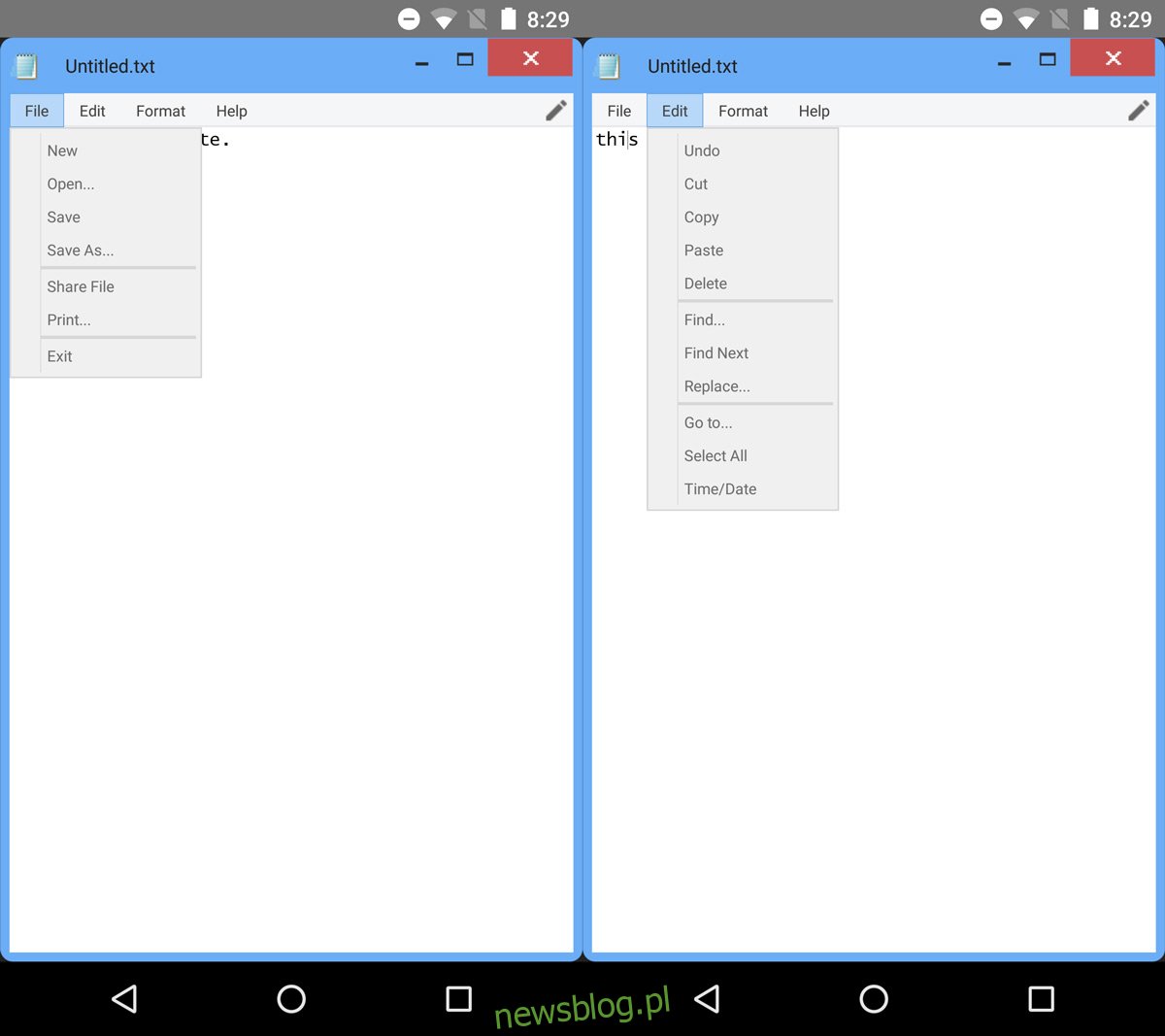
Możesz zmienić czcionkę, wybierając Format> Czcionka. Podobnie jak w przypadku aplikacji Notatnik systemu Windows, możesz ustawić tylko jedną czcionkę dla całego pliku. Nie możesz mieć różnych czcionek w jednym pliku tekstowym.
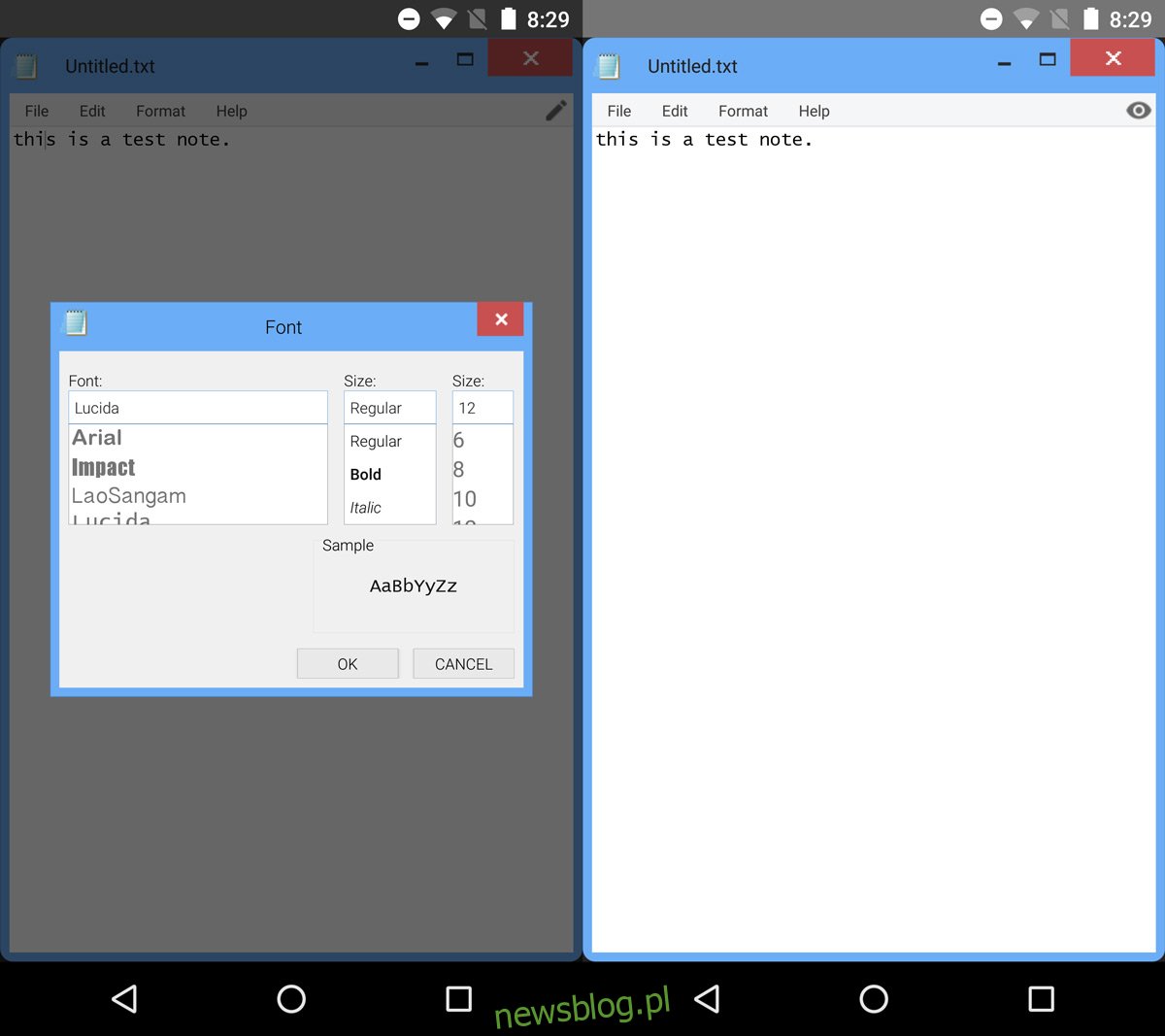
Otwórz / zapisz plik tekstowy
Przejdź do Plik> Zapisz, aby zapisać plik tekstowy. Wpisz nazwę, taką jak na pulpicie. Domyślnie plik jest zapisywany jako plik TXT. Jeśli chcesz zapisać plik z innym rozszerzeniem, dotknij menu rozwijanego „Zapisz jako” w oknie dialogowym Zapisz. Wybierz „Wszystkie pliki (*. *)” Z menu rozwijanego i nadaj plikowi dowolne rozszerzenie. Możesz zapisać plik w katalogu głównym aplikacji lub utworzyć nowy folder, w którym zostanie zapisany plik.
Aby otworzyć plik, uruchom Real Notepad Notebook i przejdź do Plik> Otwórz. Wybierz plik, który chcesz otworzyć, a Real Notepad Notebook otworzy go dla Ciebie.
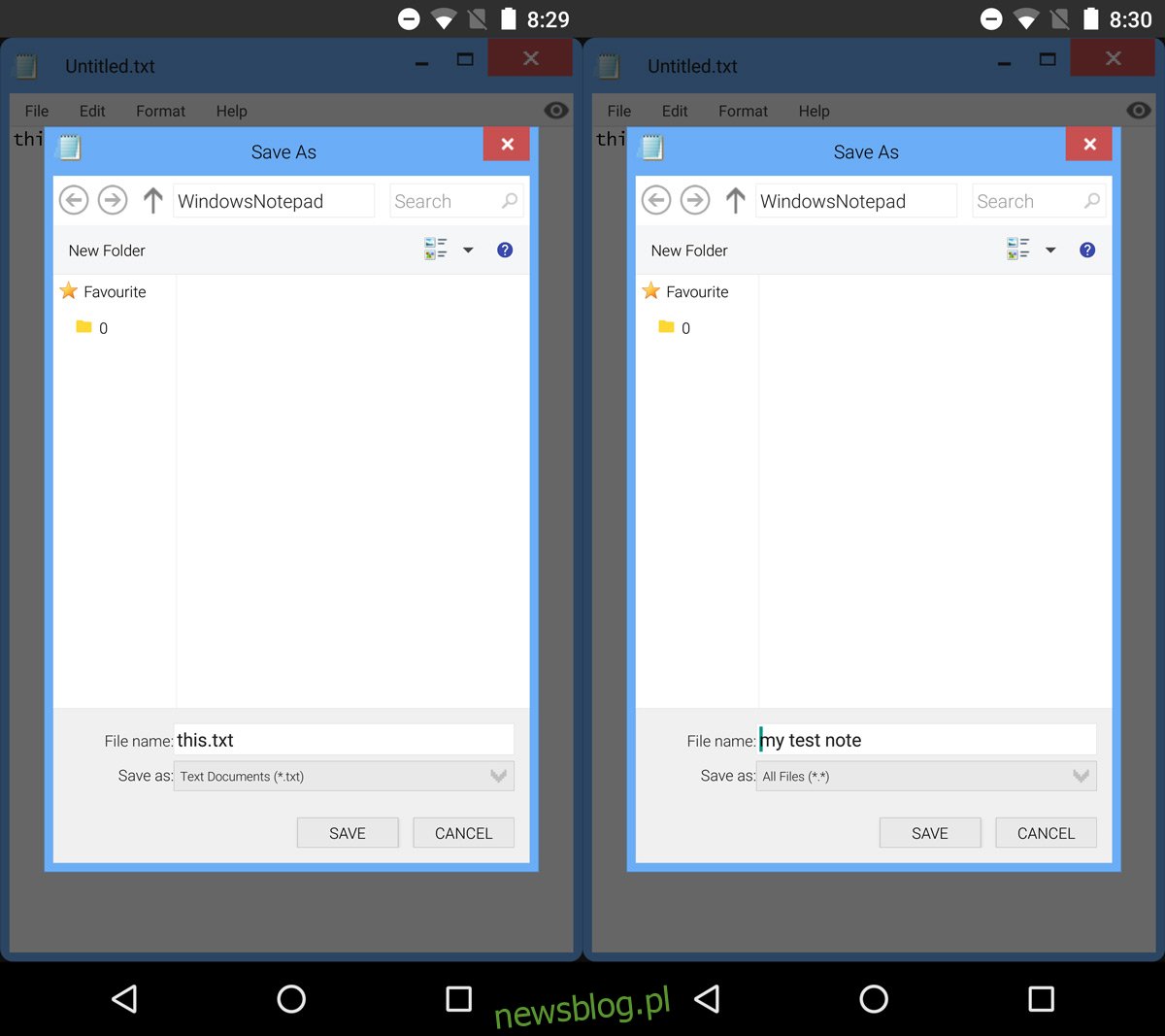
Wszystko o Real Notepad: Notebook, od interfejsu użytkownika po zapisywanie i otwieranie ekranów przypomina system Windows. Aplikacja działa bez żadnych problemów i ogólnie jest po prostu niesamowitym portem. Jedyną wadą tej aplikacji jest to, że nie jest dostępna na iOS. Niezależnie od tego, ktoś kupi ciasto dewelopera.